PostMan接口测试
接口测试(很全面的接口测试教程
很全面的接口测试教程)
一:理论部分
1. 前言
在前后端分离开发时,后端工作人员完成系统接口开发后,需要与前端人员对接,测试调试接口,验证接口的正确性可用性。
而这要求前端开发进度和后端进度保持基本一致,任何一方的进度跟不上,都无法及时完成功能模块的测试。
做为后端开发人员,要求独立开发完成某个接口后,开发人员自己需要先测试通过后再提交给测试人员进行测试,否则会出现
到测试人员哪里业务流程根本就走不通,或者BUG会过多的情况等。
市场上有很多优秀的,完善的接口测试工具,比如SoapUI,Postman,JMeter、yapi等,能够高效的帮助后端开发人员独立
进行接口测试。这里使用Postman接口测试工具,分别介绍如何对GET请求和POST请求进行接口测试。
2. Postman简介
Postman是一个接口测试工具,在做接口测试的时候,Postman相当于一个客户端,它可以模拟用户发起的各类HTTP请求,
将请求数据发送至服务端,获取对应的响应结果,
从而验证响应中的结果数据是否和预期值相匹配;并确保开发人员能够及时处理接口中的bug,进而保证产品上线之后的稳定
性和安全性。
它主要是用来模拟各种HTTP请求的(如:get/post/delete/put..等等),Postman与浏览器的区别在于有的浏览器不能输出Json格
式,而Postman更直观接口返回的结果。
3.Postman界面图
各个功能区的使用如下:
l 快捷区: 快捷区提供常用的操作入口,包括运行收藏夹的一组测试数据,导入别人共享的收藏夹测试数据(Import from file,
Import from folder, Import from link等),或新建请求、收藏夹、环境变量等。
l 侧边栏: 包括搜索栏, Request 请求的历史记录和收藏夹管理。
l 功能区: Request 请求设置,查看 Response 响应结果和测试结果,可以将请求保存到收藏夹。
l 设置区:设置和管理环境变量和全局变量。
二:工具应用
1. 新建接口
1.1 创建Collection集合
在刚开始一个项目时,为了后续便于组织和管理,把同属该项目的多个 API,放在一组里。所以要先去新建一个 Collection:
New -> Collection
�
1.2 创建请求
1.3 设置HTTP请求
设置 HTTP 的 Method 方法和输入 api 的地址以及请求参数或请求体
以下为获取微信公众号为案例所设计的HTTP请求
GET是请求方法,请求方法是HTTP请求的必要要素,常见的请求方法有GET和POST两种。API地址一般为URL地址。如果
是请求URL中的入参,会在Params列出参数名称及参数取值,方便我们轻松的修改各入参的值。如有需要,还应该设置
HTTP请求Headers部分。
如果是POST请求,需要将请求方法设置为POST,一般说来POST请求是有请求体的,固需要在Body部分中编写正确的请求
body内容和Content-Type的值(在Headers中进行设置)
1.3.1 GET和POST的区别
l GET 使用URL 或Cookie 传参,而POST将数据放在Body 中。
l GET的URL 在长度上会有限制,而POST没有。
l POST比GET相对安全,因为在地址栏不可见。
l 一般POST请求用来获取数据,POST请求用来发送数据。
�
对于上面的区别,其实第一点POST也可以将数据放在URL里,GET请求其实也没有长度限制,POST请求看起来是隐式的,
但是可以通过抓包拿到参数。
1.4 发送HTTP请求
点击上图中蓝色Send图标即可发送请求,验证请求结果是否正确。下图是对应的响应结果,包含Body和Headers两个部
分,Body即响应体正文,Headers即为响应头信息,响应头不包含响应状态码和状态信息部分。
响应体包含三种查看模式,分别为:Pretty默认模式、Raw原始数据格式,Preview预览模式(此模式针对HTML页面效果很
好)。
1.5 关联技术
关键技术是将前一个请求的响应结果保存到变量中,再将此变量在后续请求中进行引用。
1.5.1 保存前一个请求的响应数据
因为Tests模块是后置模式,可对响应进行处理。我们可以通过赋值方式把响应结果保存到变量中,参考代码如下:
1.5.2 对后一个请求进行参数化
因前面将access_token的值保存到了环境变量中,所以在该请求中,只需要进行参数引用即可。
1.5.3 关联的高级操作
利用Send a request实现前置步骤,例如:客服发消息模块,前置步骤是获取access_token,我们可在Pre-request Script前置
步骤中发送请求,将该请求的结果保存到环境变量accesstoken中,然后在主请求中引用该环境变量即可。
1.5.4 附:前置步骤中发送POST请求
POST请求相比GET请求要复杂一点,因为其需要加入请求Header和请求Body,以下是Pre-request Script在发送POST请求
的案例:
构造一个登录请求
发送请求
�
发送JSON格式请求与发送POST请求类似,以下采用了raw模式发送请求体。
构造一个注册请求
发送请求
因为HTTP请求都支持raw格式,我们只要能够获取请求的raw格式,便可采用raw模式发送任意类型的请求体了。
2.接口数据用例
2.1 数据用例设计
Postman支持的是csv文件作为数据用例,数据用例包含三大部分,分别为:用例标题(title),入参
(grant_type,appid,secret),期望结果(expected)
我们可以根据黑盒用例设计方法如等价类、边界值、判定表、正交实验法对入参进行用例设计,得到各种不同的测试场景(取
值组合)
2.2 数据用例参数化
前面我们在csv文件中编写好了数据用例,且保证第一行为参数的名称。将请求中入参值依次进行替换,在Postman中参数的
编写规格为两个花括号,如:{{appid}}
2.3 设置迭代器
要读取所有的测试用例,需要设置迭代器让其循环读取那些测试数据。Postman中设置迭代器需在Run中完成,请看
【4.Runner执行测试】
3.结果检查(断言)
Postman的断言功能在Test模块中,比如要测试返回结果是否含有某一字符串,就需要在Test中编写相应的代码,Test中的代
码使用的是JavaScript语法。
3.1 Postman自带Tests函数
Postman提供了参考代码供我们选择即可,主要断言代码有如下几种:
# 断言状态码是否为200,在断言中此种断言价值不高
�
# 断言响应文本中是否包含某个数据串,常用
# 使用JsonPath断言
# 检查响应正文中是否包含某个子串
# 响应信息包含列表中其中某一个
# 将xml响应转为json
3.2 手工tests函数
也可以使用断言并赋值的形式,相对而言,以下方式会更为简洁实用。
常见的断言代码有:
# 检查response的body中是否包含字符串
# 检查JSON节点的值和节点元素的个数为5
# 验证Response time是否小于某个值
3.3 tests高级操作
我们可以引用数据用例csv文档中的预期结果进行断言。
在tests还可以使用判断语句进行断言,如下:
在Postman中断言的操作非常灵活,需要同学们多进行练习。
4.Runner执行测试
4.1 设置迭代器
4.2 查看运行结果
�
三:其他事项
1.保存接口配置
待整个接口都调试完毕后,记得点击 Save 去保存接口信息:
去保存当前 API 接口,然后需要填写相关的接口信息:
l Request Name: 请求的名字
我一般习惯用保存为 接口的最后的字段名,比如
l Request Description: 接口的描述
最好写上该接口的要实现的基本功能和相关注意事项
支持 Markdown 语法
Select a collection or folder to save: 选择要保存到哪个分组(或文件夹)
往往保存到某个 API 接口到所属的该项目名的分组
2. Postman的参数
2.1 自动解析多个参数Param
比如,对于一个 GET 的请求的 url 是:
对应着其实是?key=value形式中包含多个 Http 的 GET 的 query string=query parameters
Postman 可以自动帮我们解析出对应参数:
2.2 临时禁用参数
在不删除某参数的情况下,如果想要暂时不传参数,可以方便的通过不勾选的方式去实现
2.3 批量编辑多个参数
�
如果想要批量的编辑参数,可以点击右上角的Bulk Edit,去实现批量编辑。
3. Postman发送POST请求详讲
POST 请求不能像GET一样直接在浏览器输入就可以请求,需要借助工具来完成。
3.1.1 发送key-value 的请求:
以login 接口为例,在Body 中选取"form-data" 格式,输入所需的key-value, 选取对应的环境变量。
3.1.2 发送json格式的请求:
以add user 接口为例,在Body 中选取"raw" 格式,根据接口文档输入json 数据, 有需要应用环境变量的选取环境变量。
3.1.3 发送文件的请求
以file upload 接口为例,在Body 中选取"form-data" 格式,在key 里输入"file",在右边的下拉里选取类型为"File",点
击"Choose Files" 就可以上传本地文件了。
4. 环境变量设置
4.1 设置环境变量的意义
在测试 API 期间,往往存在多种环境,对应 IP 地址(或域名也不同)。比如:
Dev:http://192.168.1.21/oa/index.jsp
l 用于开发期间的线上的 Development 的测试环境
LocalTest:http://192.168.1.42/oa/index.jsp
l 用于开发期间配合后台开发人员的本地局域网内的本地环境,用于联合调试 API 接口
�
Product:http://www.example.com/oa/index.jsp
l 用于开发完成发布到生产环境
在测试API期间,往往需要修改API地址,这样效率会比较低且更换后的地址没法保存。
4.2 环境变量设置
在Postman的设置区有Environment 和 Global Variable,用于解决这个问题,实现不同环境的管理:
很明显,就可以用来实现不用手动修改 url 中的服务器地址,从而动态的实现,支持不同服务器环境:
l Production 生产环境
l Development 开发环境
l Local 本地局域网环境
环境变量可以使用在以下地方:
l URL
l URL params
l Header values
l form-data/url-encoded values
l Raw body content
注意:在你要使用的变量名上附上双花括号,一个请求只能应用一个环境变量。
4.3 使用代码设置环境变量
我们可以在Pre-request Script和Test模块中进行环境变量设置。
--1.设置环境变量
--2.获取环境变量
4.4 全局变量
全局变量(Global Variable)顾名思义是针对于所有脚本和所有环境将生效的变量,它的作用域大于环境变量。设置全局变量
的方法与环境变量相似:
--1.设置全局变量
--2.获取全局变量
�
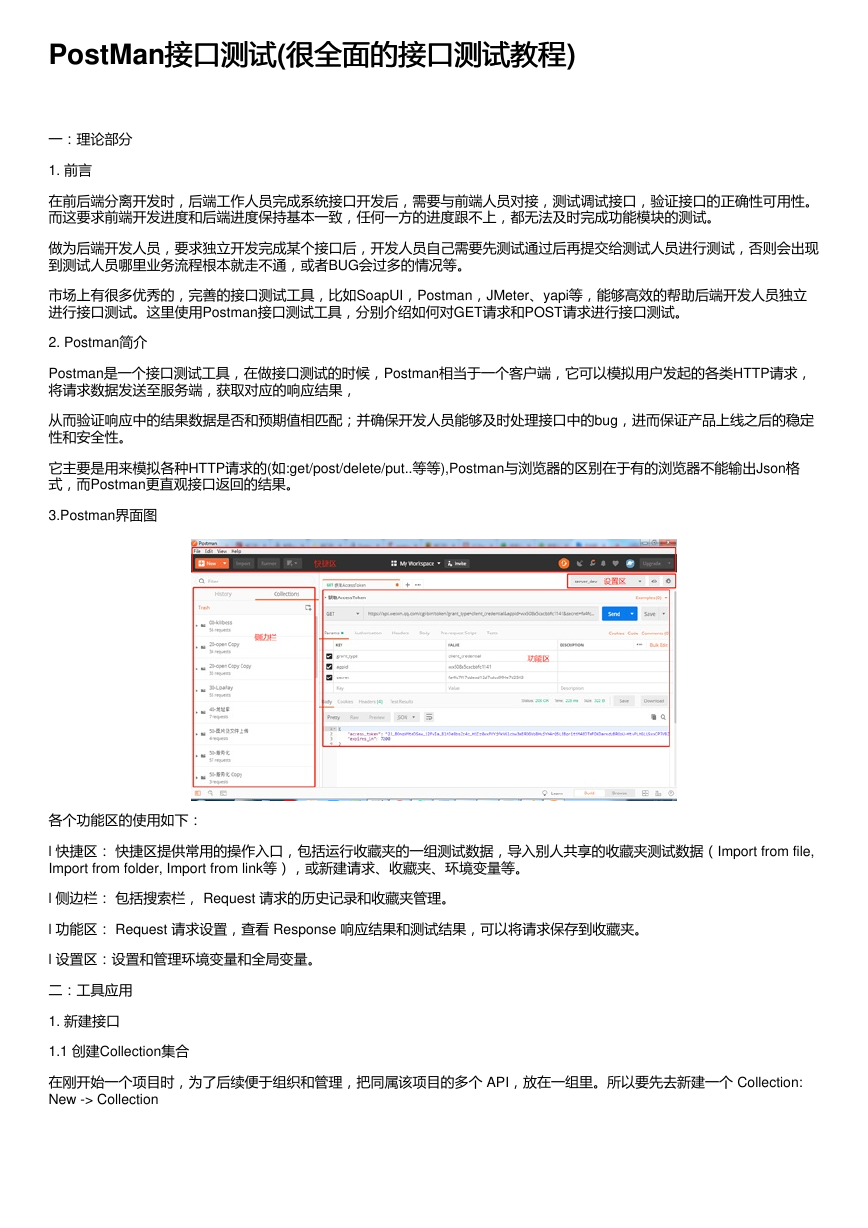
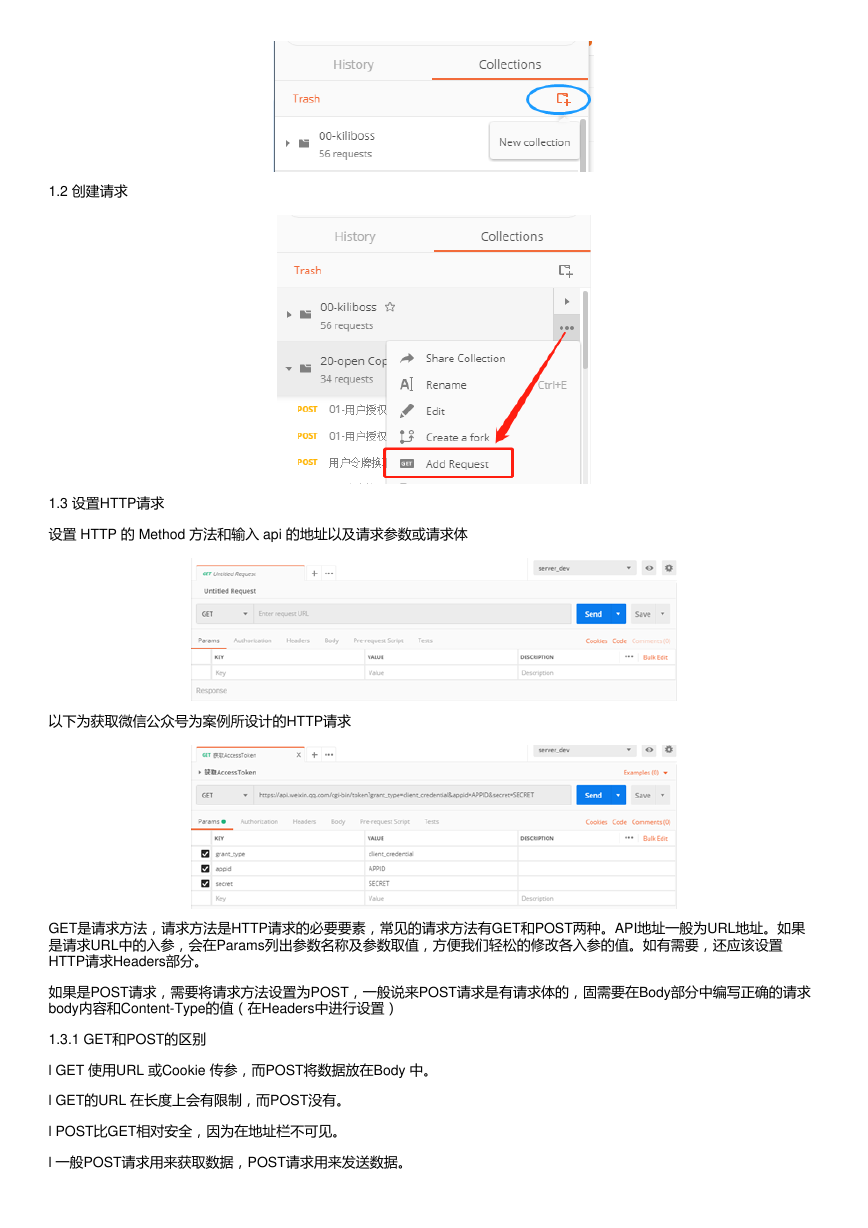
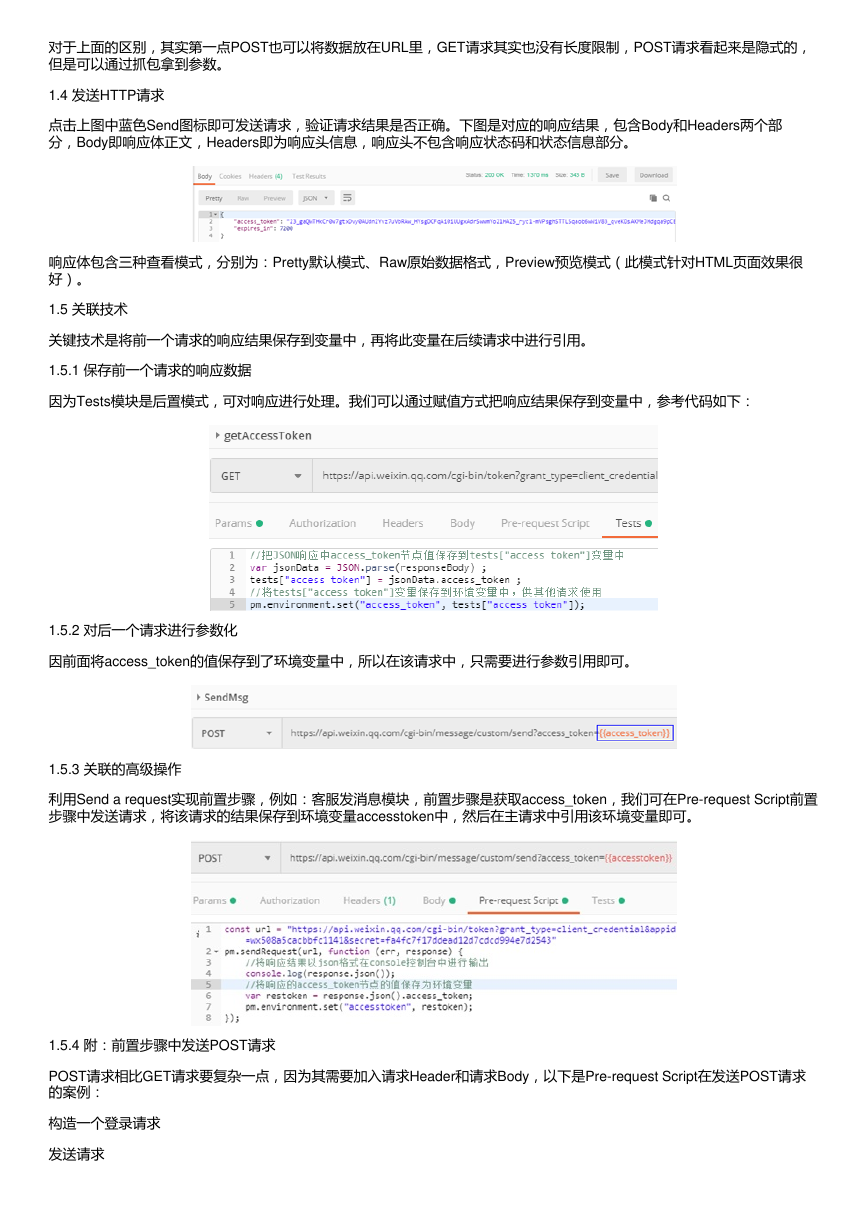

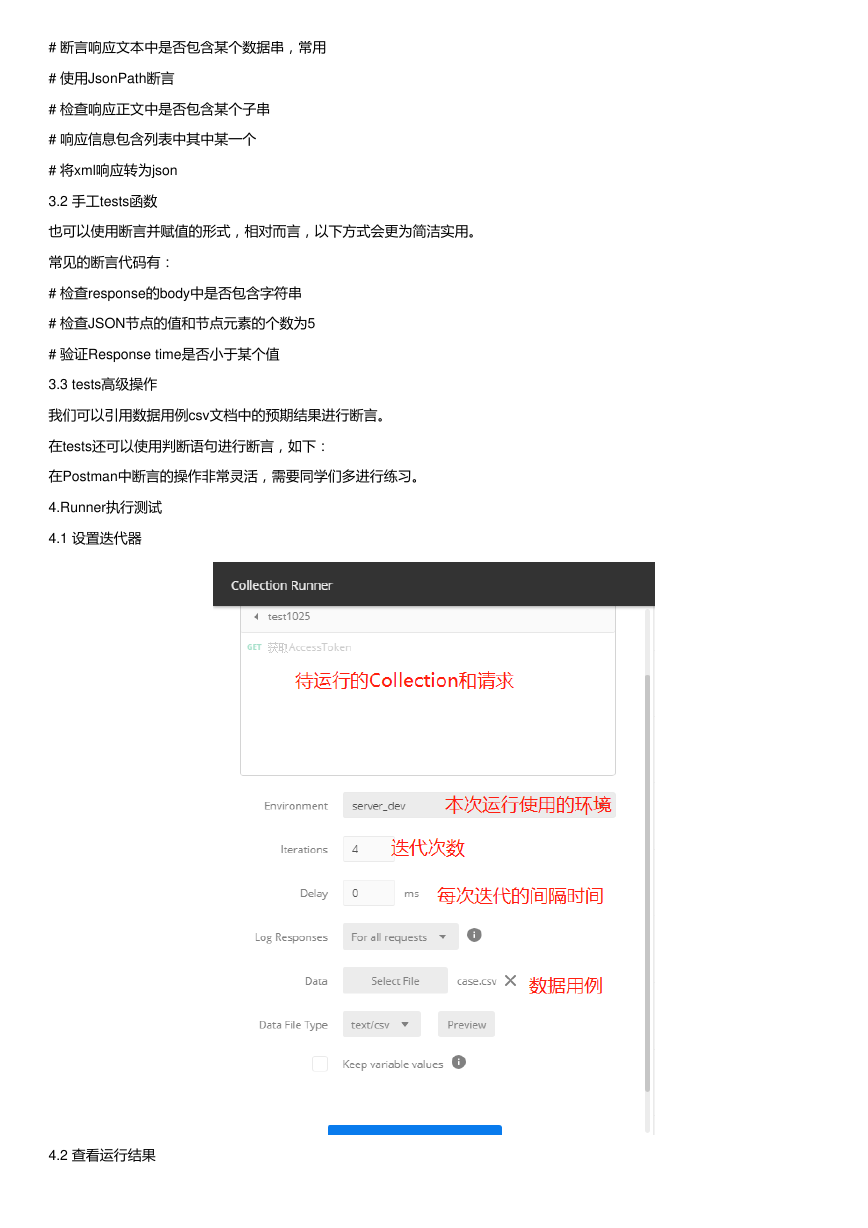

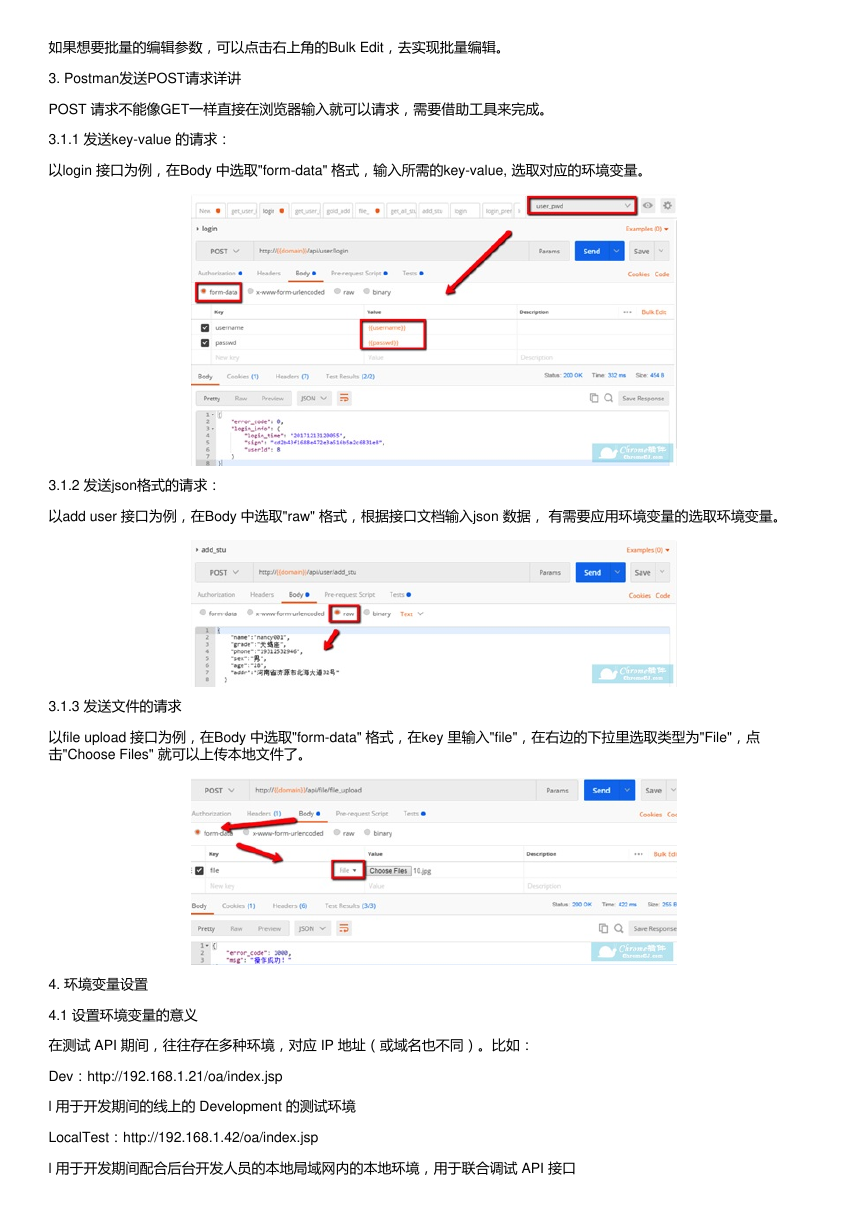

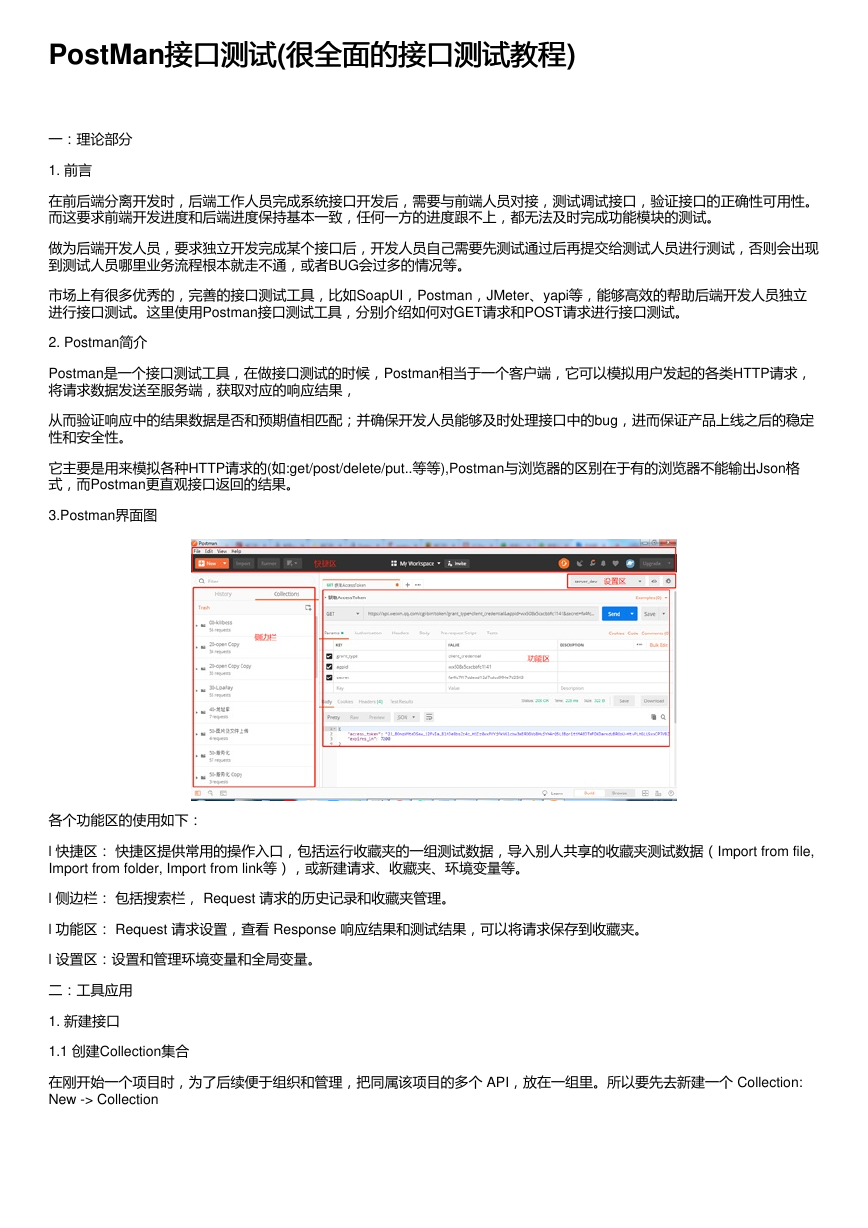
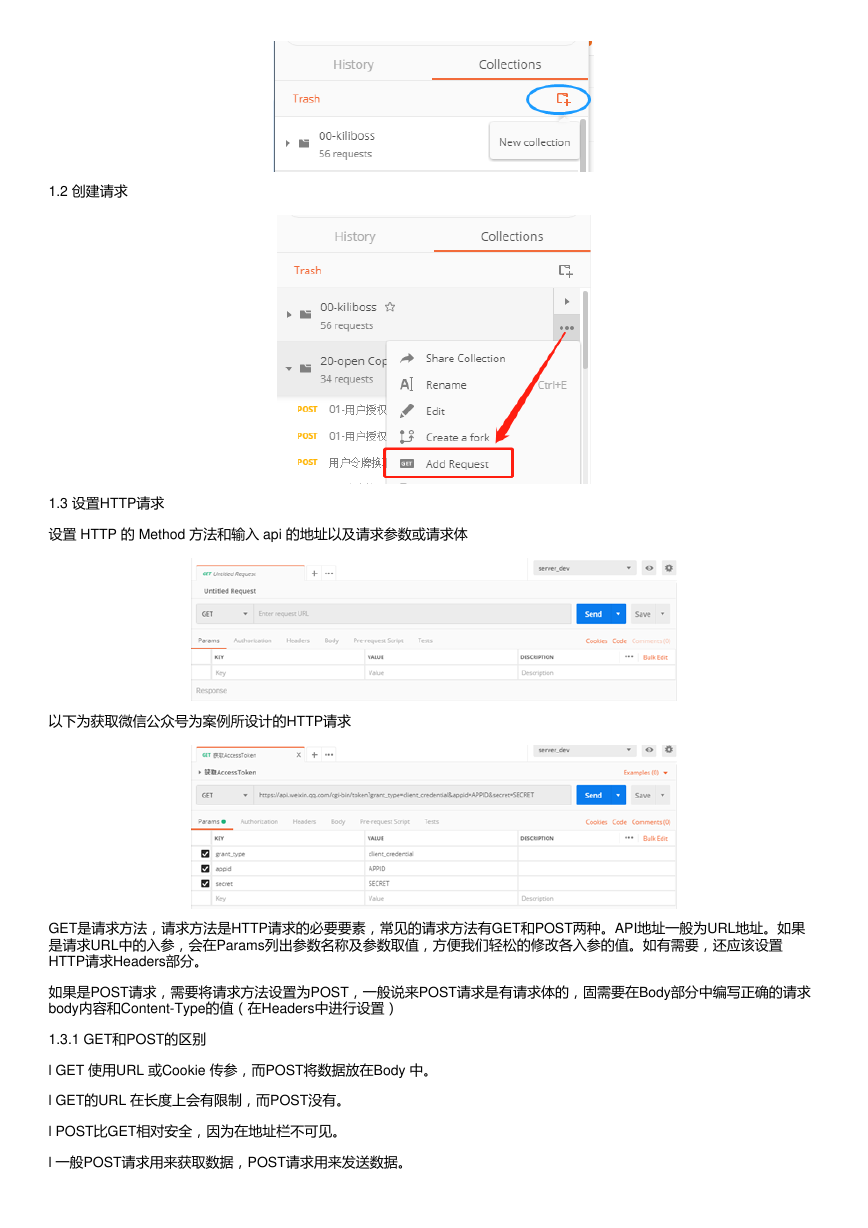
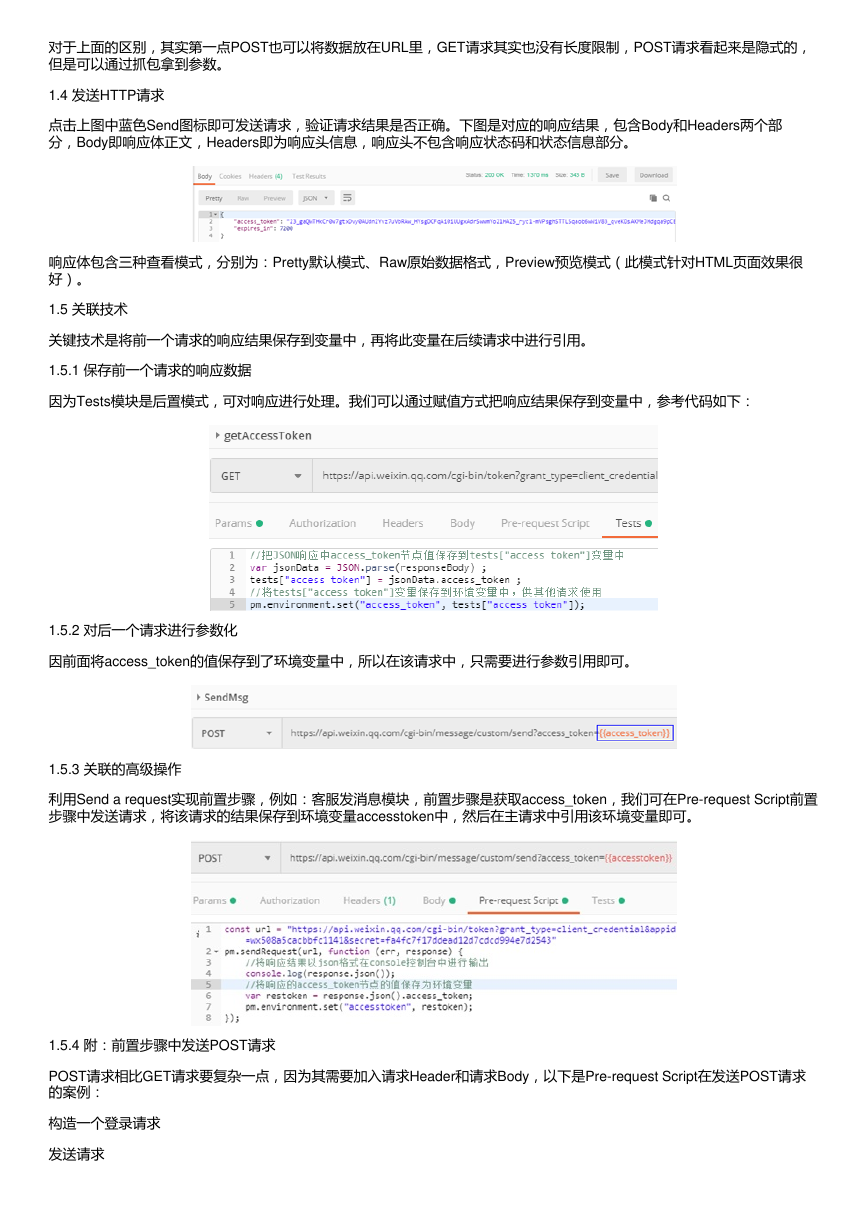

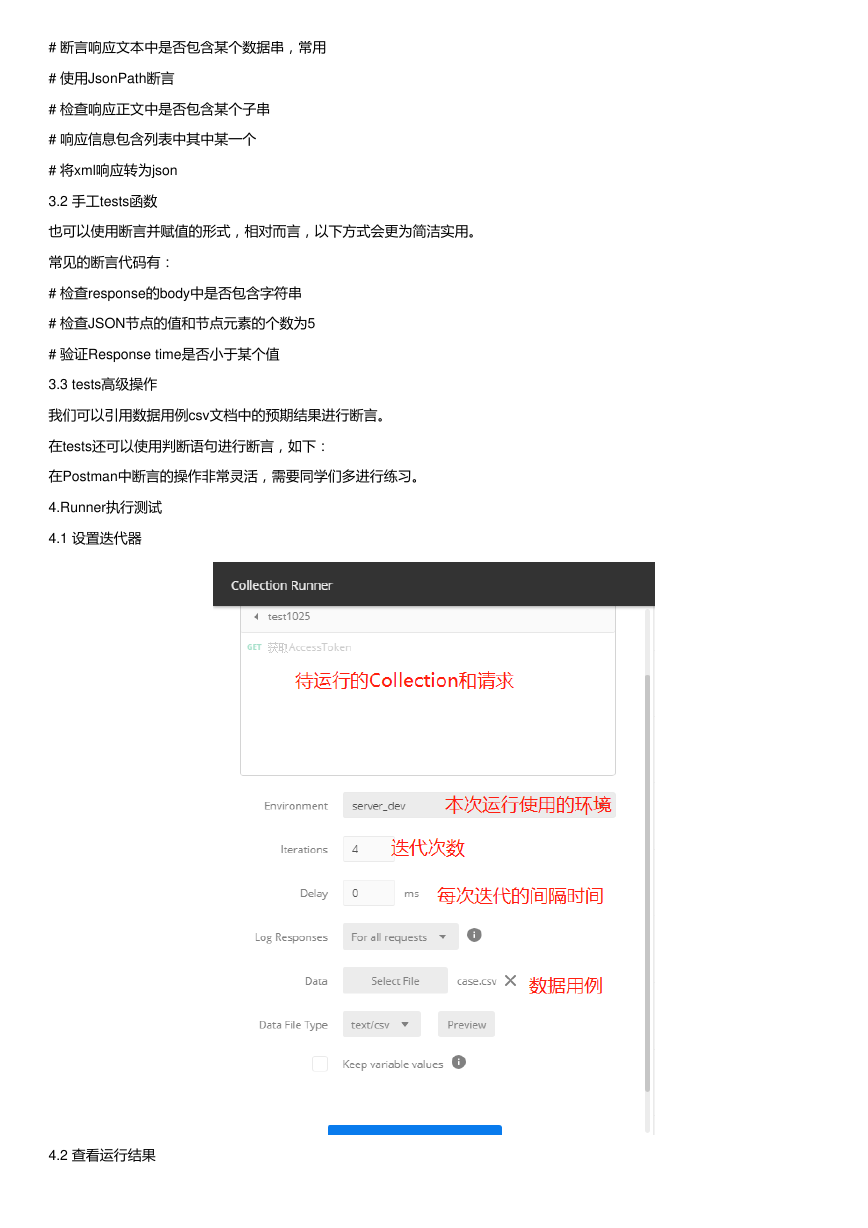

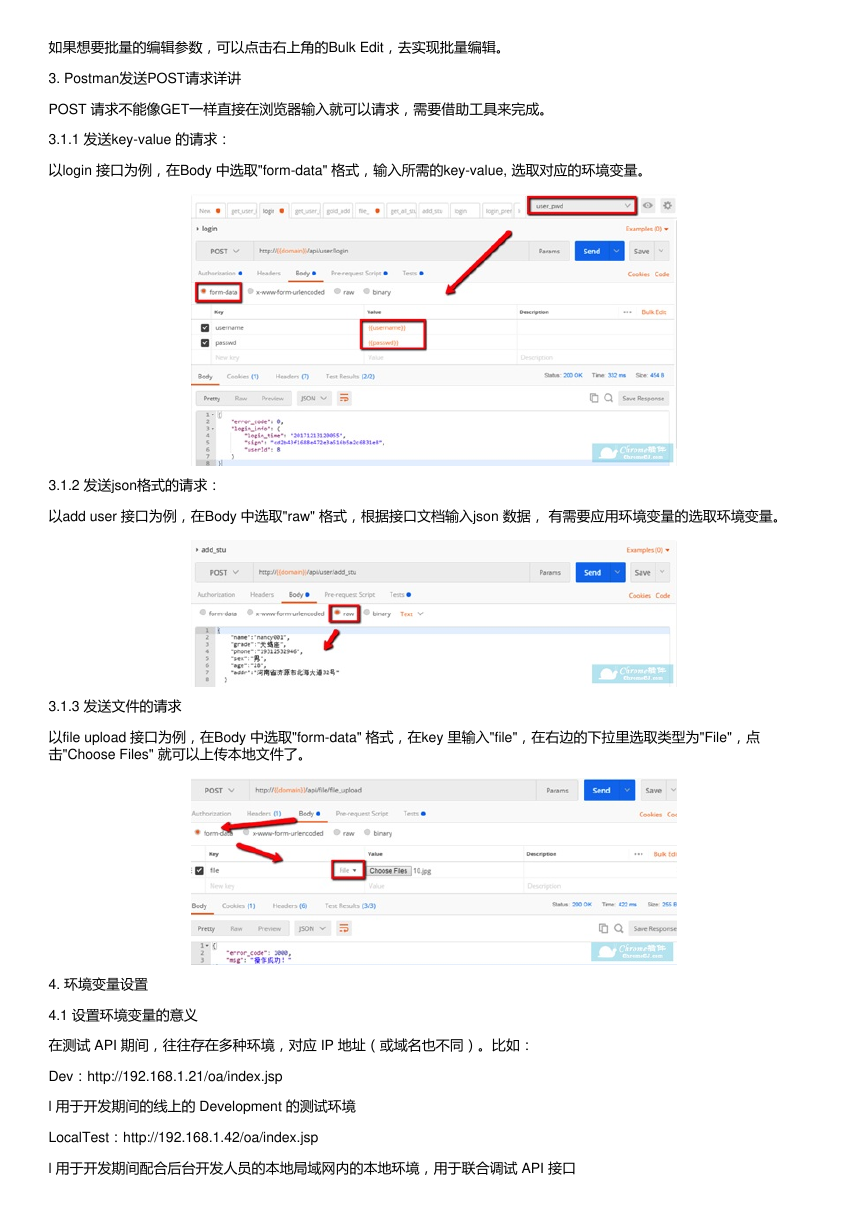

 2023年江西萍乡中考道德与法治真题及答案.doc
2023年江西萍乡中考道德与法治真题及答案.doc 2012年重庆南川中考生物真题及答案.doc
2012年重庆南川中考生物真题及答案.doc 2013年江西师范大学地理学综合及文艺理论基础考研真题.doc
2013年江西师范大学地理学综合及文艺理论基础考研真题.doc 2020年四川甘孜小升初语文真题及答案I卷.doc
2020年四川甘孜小升初语文真题及答案I卷.doc 2020年注册岩土工程师专业基础考试真题及答案.doc
2020年注册岩土工程师专业基础考试真题及答案.doc 2023-2024学年福建省厦门市九年级上学期数学月考试题及答案.doc
2023-2024学年福建省厦门市九年级上学期数学月考试题及答案.doc 2021-2022学年辽宁省沈阳市大东区九年级上学期语文期末试题及答案.doc
2021-2022学年辽宁省沈阳市大东区九年级上学期语文期末试题及答案.doc 2022-2023学年北京东城区初三第一学期物理期末试卷及答案.doc
2022-2023学年北京东城区初三第一学期物理期末试卷及答案.doc 2018上半年江西教师资格初中地理学科知识与教学能力真题及答案.doc
2018上半年江西教师资格初中地理学科知识与教学能力真题及答案.doc 2012年河北国家公务员申论考试真题及答案-省级.doc
2012年河北国家公务员申论考试真题及答案-省级.doc 2020-2021学年江苏省扬州市江都区邵樊片九年级上学期数学第一次质量检测试题及答案.doc
2020-2021学年江苏省扬州市江都区邵樊片九年级上学期数学第一次质量检测试题及答案.doc 2022下半年黑龙江教师资格证中学综合素质真题及答案.doc
2022下半年黑龙江教师资格证中学综合素质真题及答案.doc